
Как создать этикетку для маркировки товаров Озон
Маркировка товаров — это важный аспект, о котором нужно помнить каждому продавцу на маркетплейсах. Каждая площадка, включая Ozon, предъявляет свои требования к созданию и размещению этикеток, поэтому соблюдение этих правил — залог успешной продажи. Если товар не будет правильно промаркирован, это может привести к задержкам при отправке, штрафам и даже возвратам. Чтобы избежать таких проблем, важно заранее разобраться, как правильно создавать штрихкоды и оформлять самоклейки для Ozon.
В этой статье мы подробно расскажем о том, как правильно маркировать продукцию, создать штрихкод и распечатать этикетки, которые соответствуют всем требованиям Ozon. Узнаете о тонкостях и правилах, которые помогут вам избежать ошибок и упростят процесс продажи ваших товаров на этом популярном маркетплейсе.
Как сделать этикетку Озон
Прежде чем приступить к созданию и печати этикеток для ваших товаров на Ozon, важно правильно добавить штрихкоды в личном кабинете продавца. Это обеспечит корректную обработку заказов и сделает процесс управления ассортиментом проще и удобнее. Ниже мы пошагово покажем, как добавить штрихкоды для товаров в ЛК и какие действия необходимо выполнить для их присвоения. Следуйте этим инструкциям, чтобы избежать ошибок и успешно оформить свои товары на торговой площадке:
В личном кабинете продавца выбираем раздел Товары - Список товаров
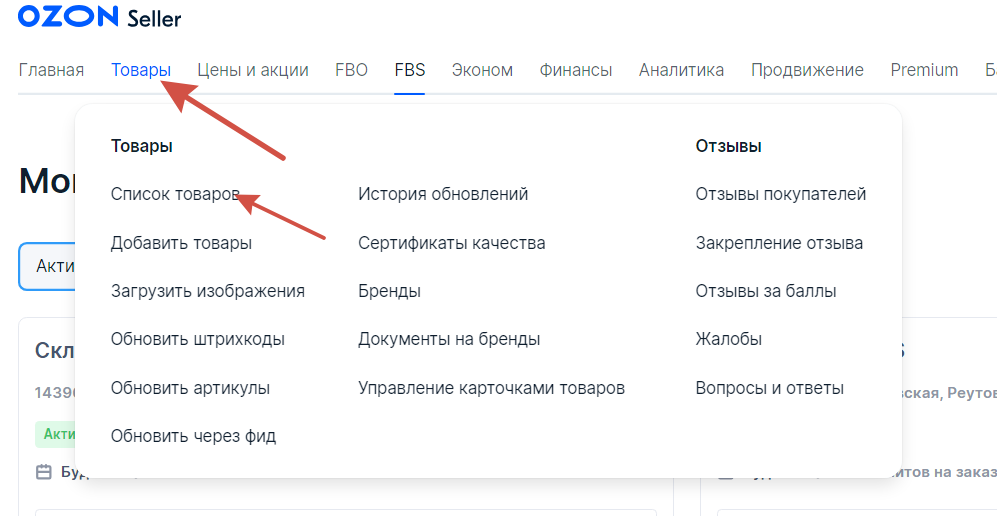
Отроется список ваших товаров, если к ним не присвоены ШК, то в столбце Штрихкод будет надпись Добавить. Можно добавить ШК как и по отдельности на каждый товар, так и сразу всем товарам из списка, как показано на скриншоте. (рис.2)
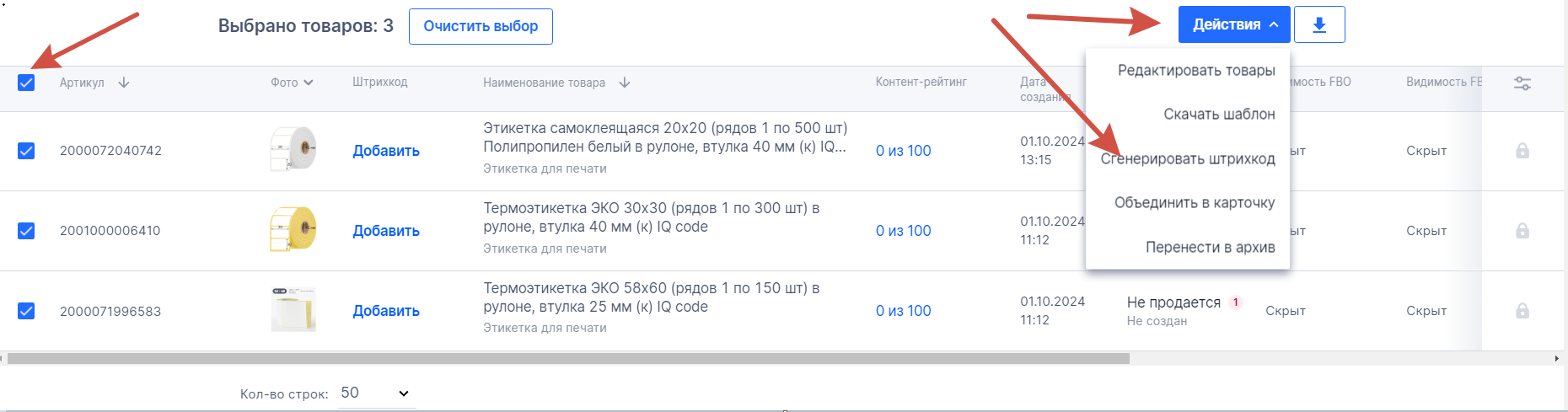
Как выглядит этикетка для озон
При отправке товаров на Ozon очень важно правильно оформить и распечатать этикетки, так как от этого зависит корректная обработка ваших товаров на складе и своевременная доставка клиентам. Существует несколько типов наклеек, которые могут понадобиться продавцу: для самих товаров и для поставок по схеме FBS. Ниже вы найдете примеры, как должны они выглядеть такие этикетки и в чем их особенности.
Этикетка на товары
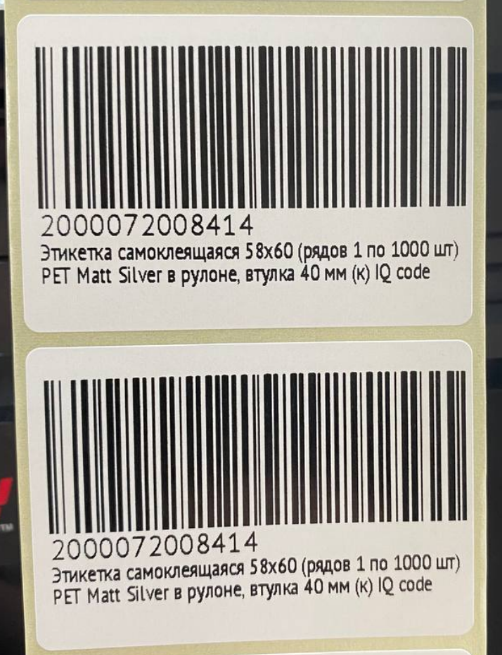
Этикетка на поставку FBS

Как изменить формат этикетки Озон
Чтобы убедиться, что ваши товары правильно маркированы и соответствуют требованиям, может потребоваться изменить формат печати. Это особенно важно, если вы используете стандартные размеры для принтера и хотите, чтобы самоклейки подходили для вашего оборудования. Озон позволяет выбрать нужный формат, что упростит процесс маркировки и обеспечит удобство при печати. Следуйте шагам ниже, чтобы изменить настройки:
Находим раздел FBS и нажимаем на «Управление логистикой»
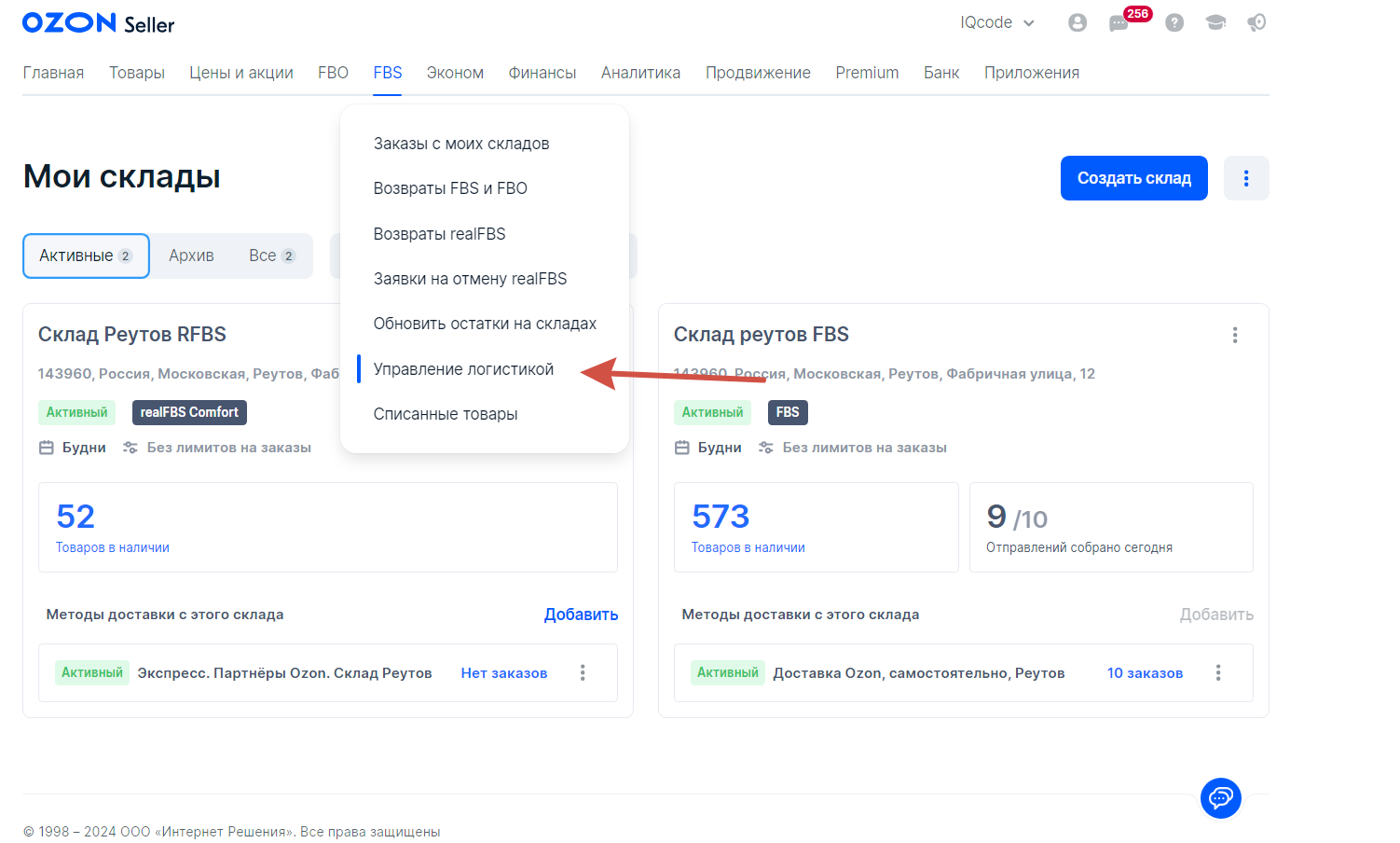
Нажимаем на ваш склад на три точки и выбираем «Редактировать метод»
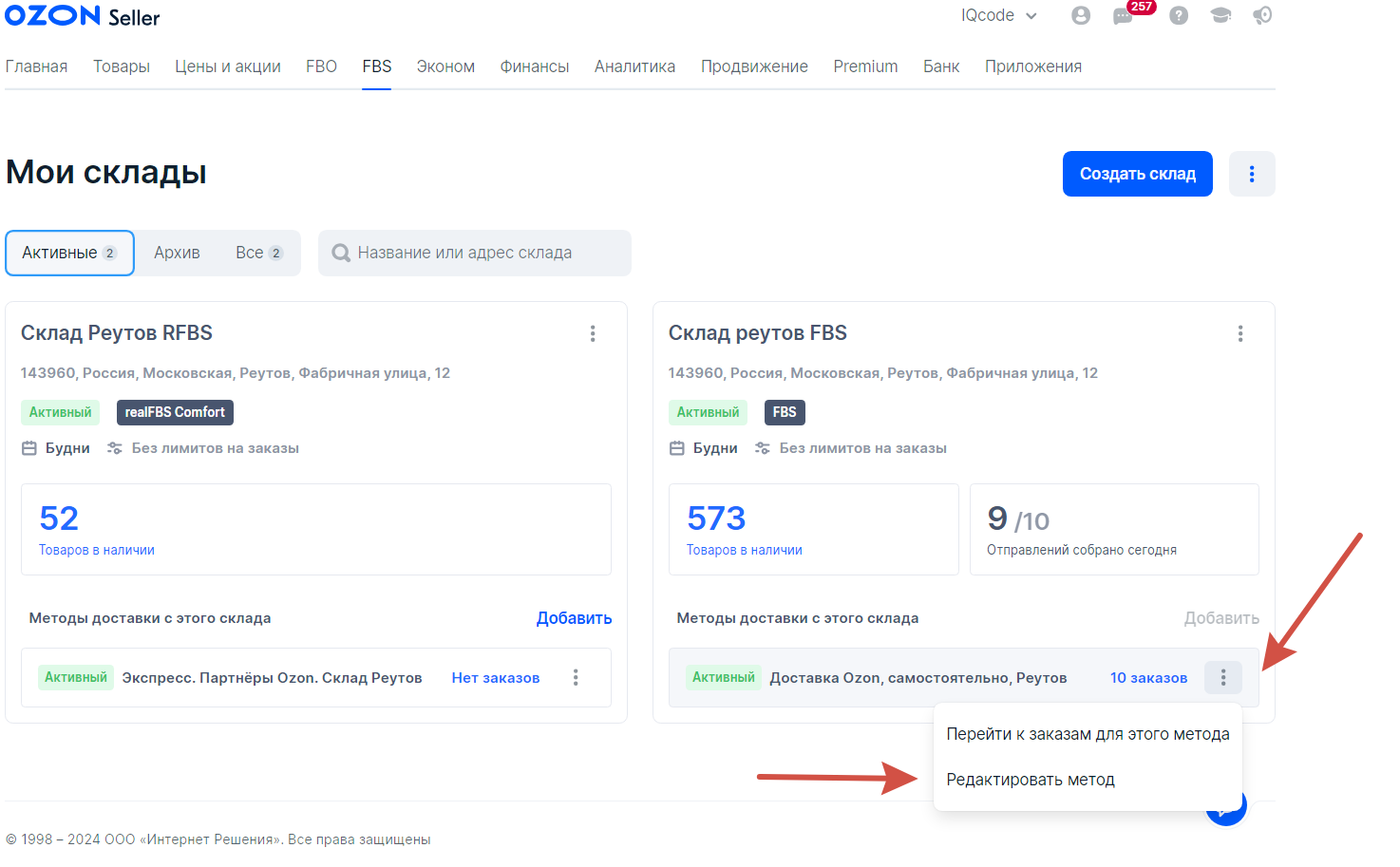
Листаем вниз и ставим галочку на пункт «Печатать этикетку 58х40» (или 75х120) и сохраняем настройки
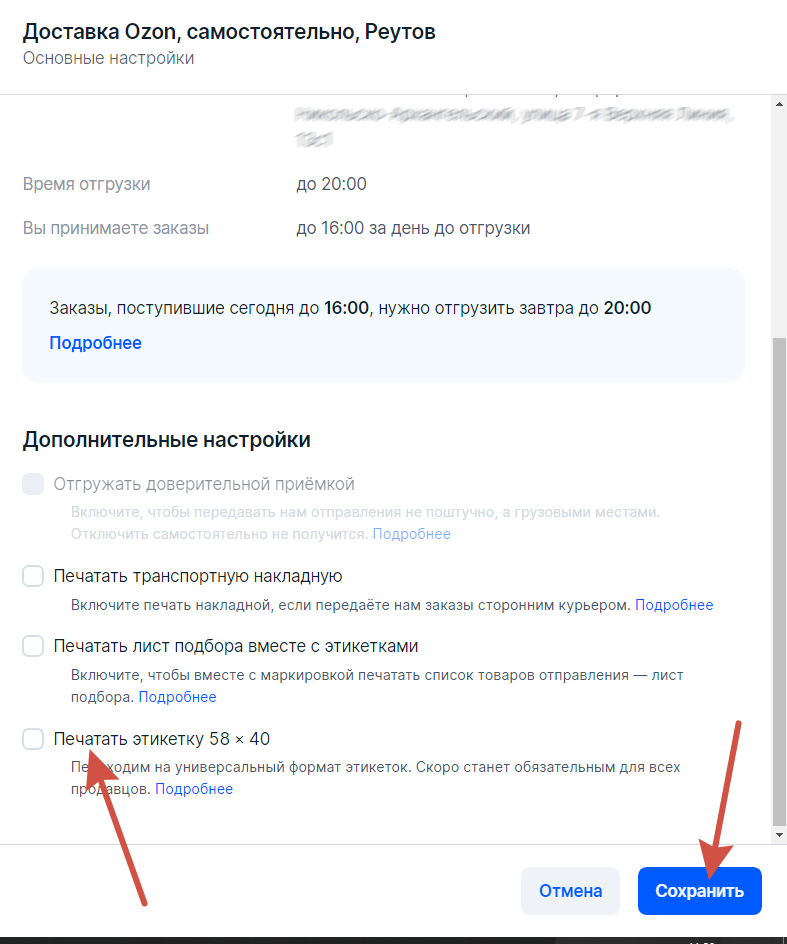
Параметры принтера для печати этикеток
Важно использовать принтер, соответствующий определенным требованиям. Вот основные параметры, на которые стоит обратить внимание:
- Принтер должен поддерживать термотрансферную печать (требуется термоэтикетка размером 75 х 120 мм и риббон WAX 110 х 300 мм) или термопечать (используется только термоэтикетка 75 х 120 мм).
- Ширина печати должна быть 104 мм или 108 мм, чтобы этикетка соответствовала стандартным требованиям.
- Разрешение печати — 203 dpi или 300 dpi, что гарантирует четкость и читаемость штрихкодов.
Правильная маркировка товаров — это не просто требование маркетплейса, но и удобство для вас. Она поможет легко отслеживать товарный учет на складе и обеспечит точную обработку заказов.
Как настроить принтер этикеток для Озон
Выпоните шаги, описанные ниже, для настройки печати принтера для маркировки Ozon:
Переходим по ссылке https://www.seagullscientific.com/downloads/printer-drivers/tsc-te200/ и скачиваем драйвер.
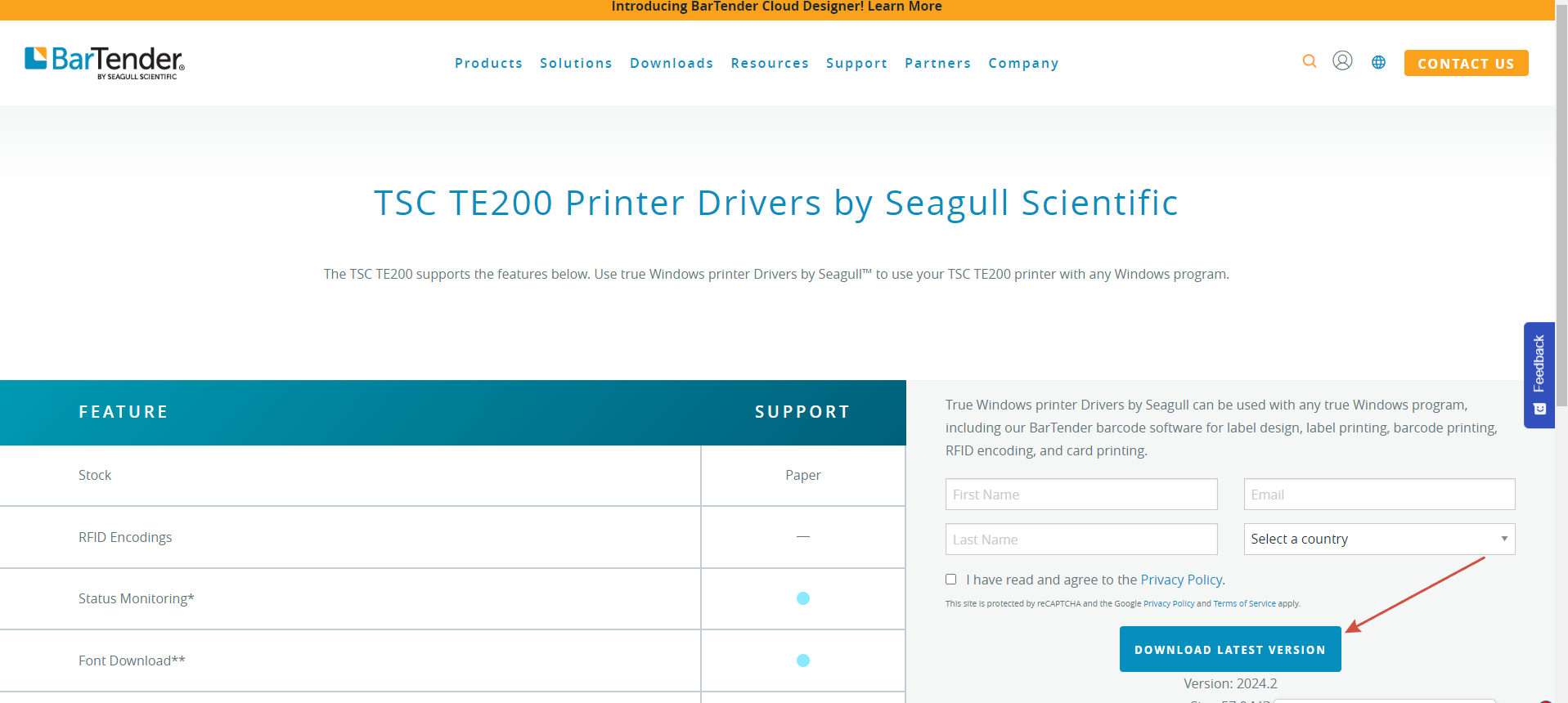
Открываем скачанный файл
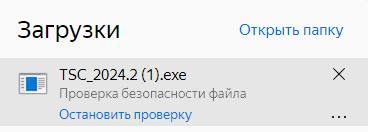
Соглашаемся с условиями
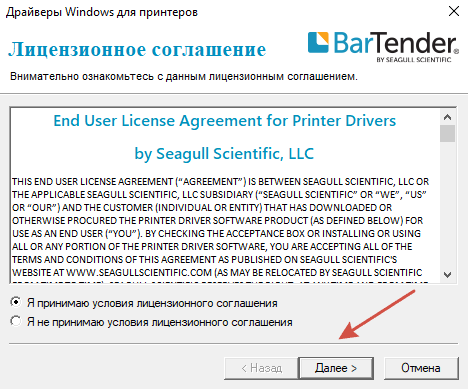
Жмем далее
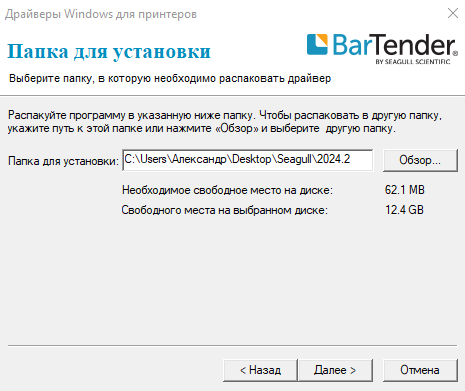
Нажимаем Готово
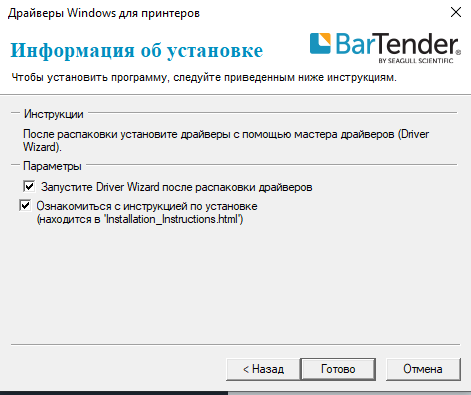
Выбираем «Установить драйверы принтера»
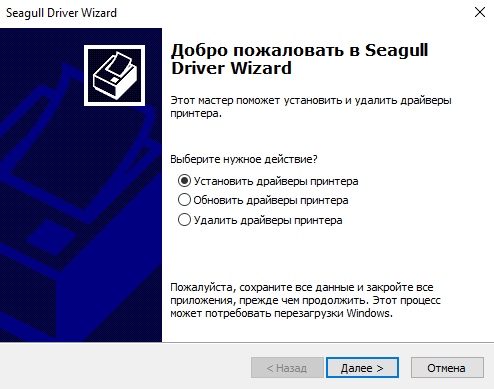
Принтер определяется по USB, жмем далее
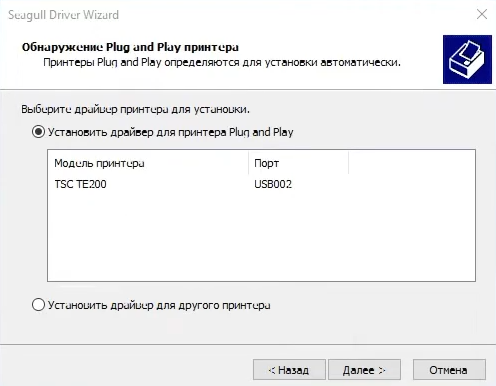
Параметры можно не менять, просто нажать далее
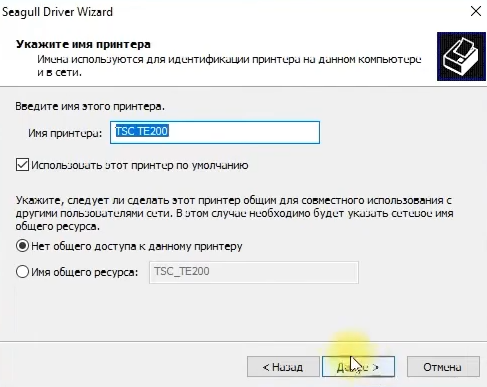
Нажимаем готово и ждем завершения установки, на этом все, драйвер установлен.
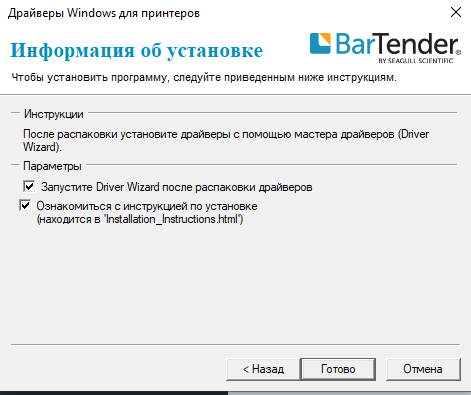
Ищем в поиске системы "Принтеры и Сканеры"
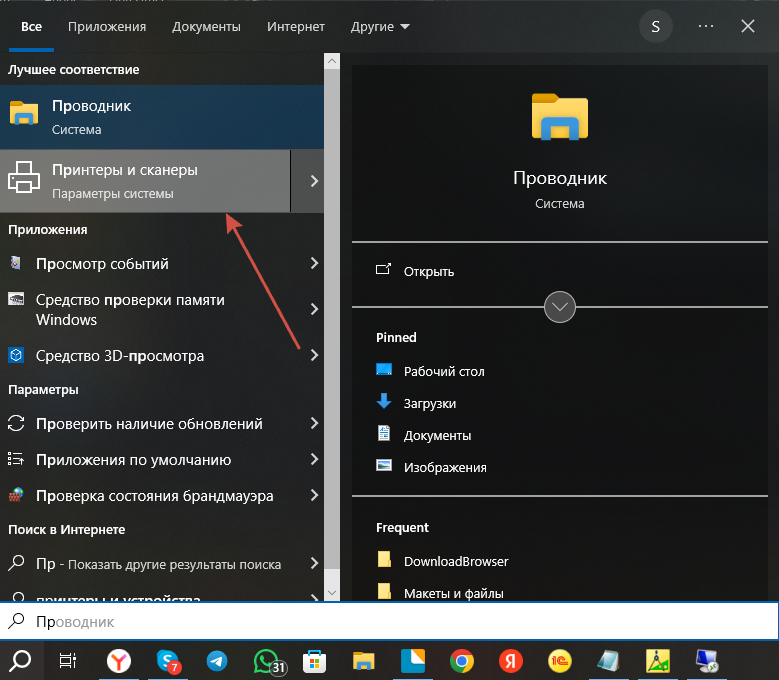
Нажимаем по строке с принтером, должна появиться кнопка "Управление"
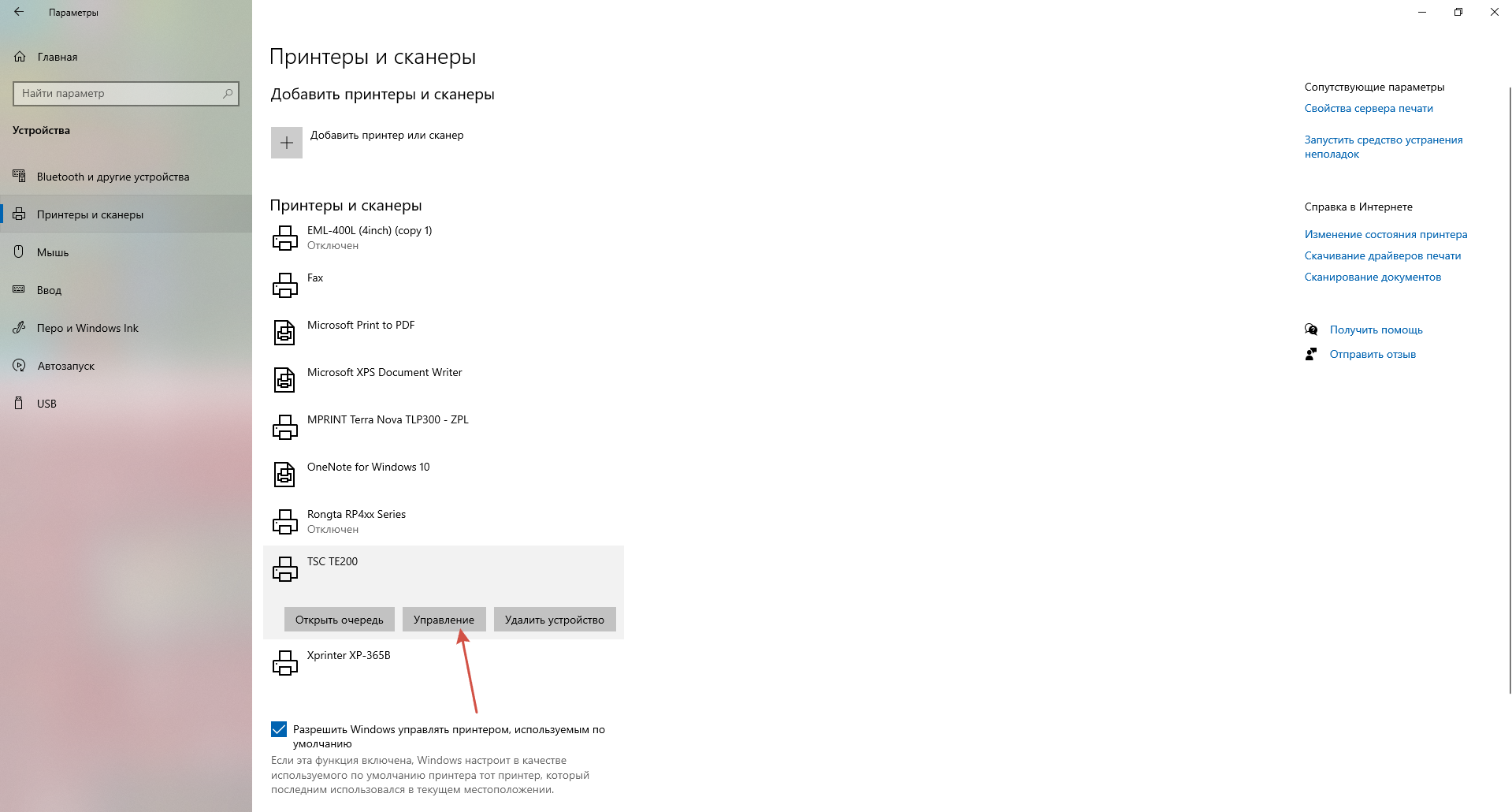
Нажимаем на «Управление», выбираем раздел настройки печати и выбираем свою модель принтера
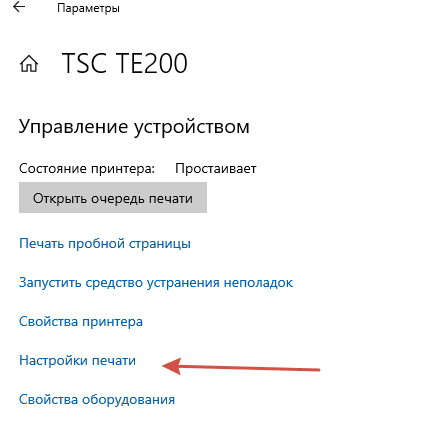
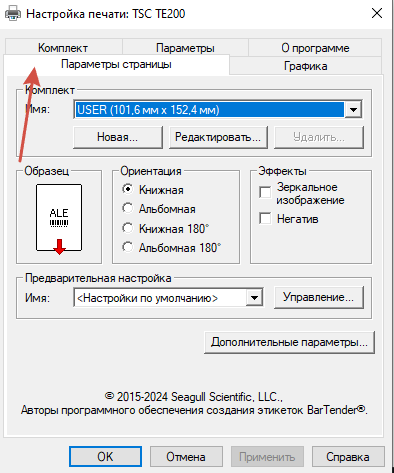
В качестве примера создадим новый с размерами 58x40 или же 75х120 (в зависимости от настроек Озона)
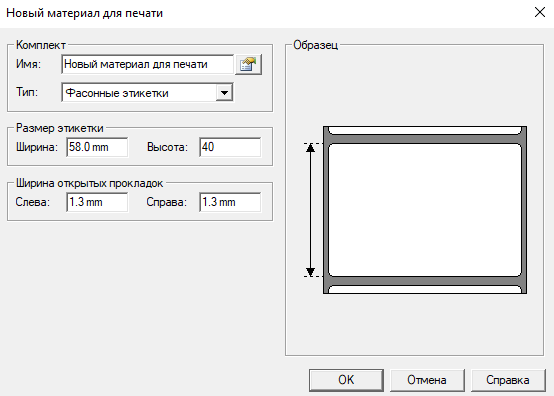
Как распечатть этикетку для Озон FBS
Чтобы распечатать этикетки для заказов на Ozon FBS, нужно правильно подготовить заказы и воспользоваться встроенной функцией печати в личном кабинете продавца. Следуя этим шагам, вы сможете легко скачать и распечатать необходимые наклейки, чтобы товары были правильно промаркированы и готовы к отправке. Убедитесь, что принтер настроен корректно и соответствует нужным параметрам, чтобы избежать проблем с печатью. Ниже приведена пошаговая инструкция:
Переходим в раздел FBS - заказы с моих складов
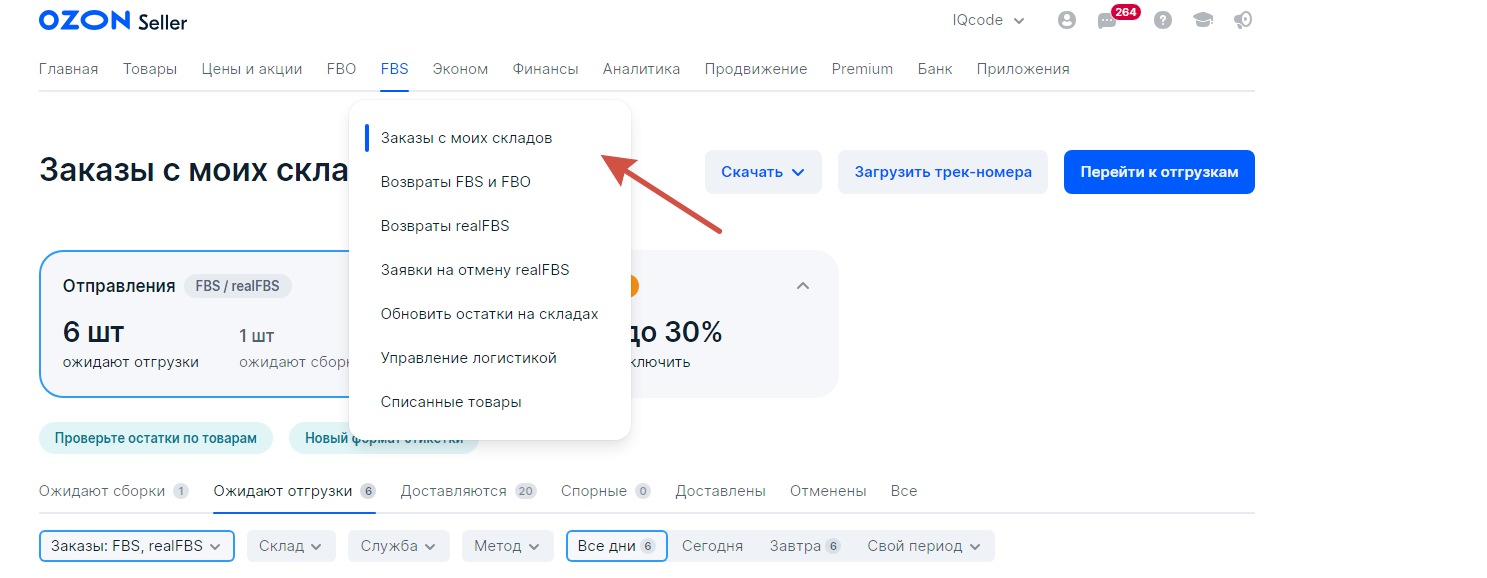
Если заказ не собран, его необходимо собрать (Статус ожидает сборки), если собран, то он отобразится в статусе «Ожидает отгрузки». Находим кнопку "Этикетка" и нажимаем на нее.
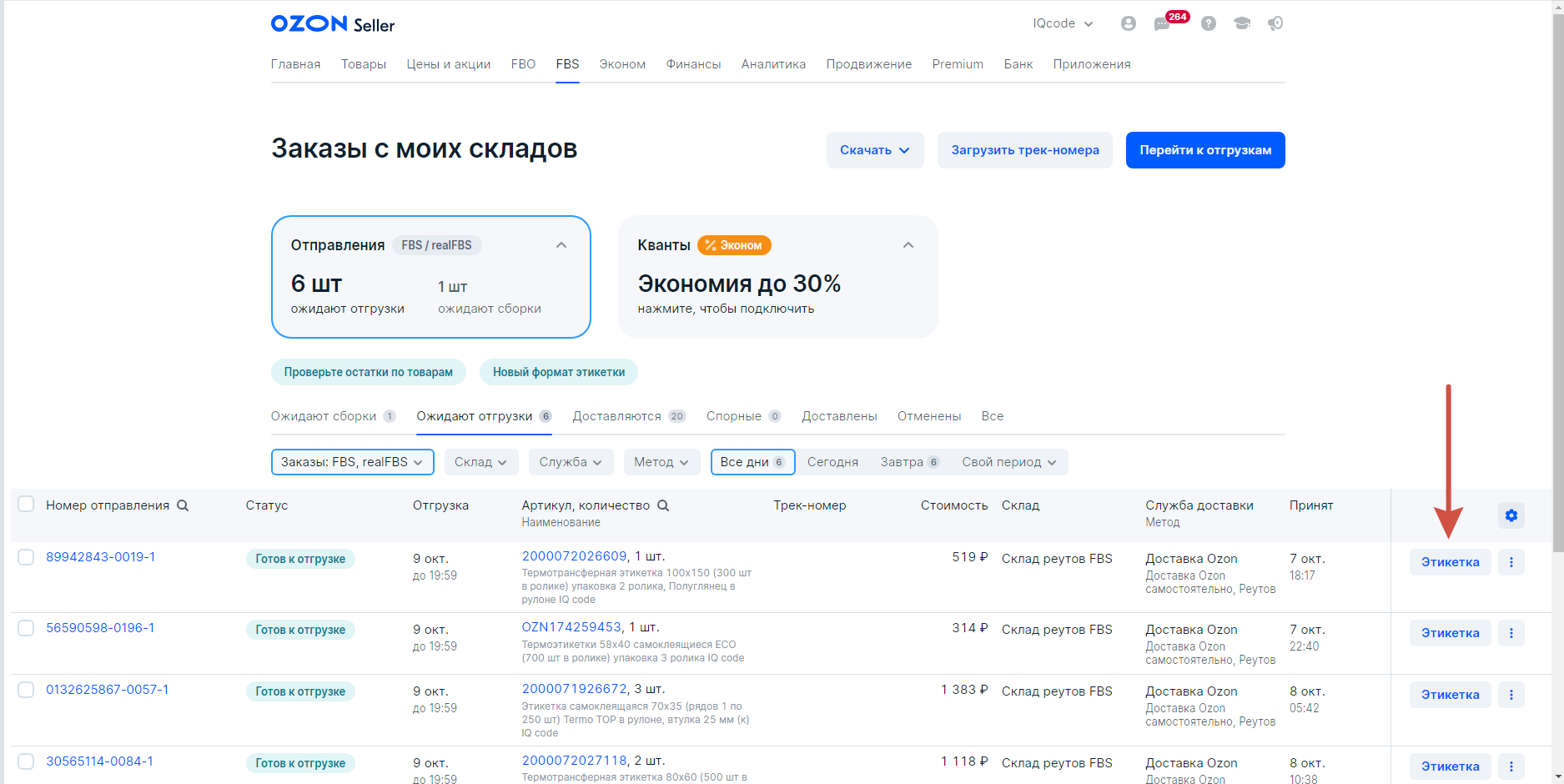
Скачается PDF файл, открываем его любым удобным способом (на примере браузера)
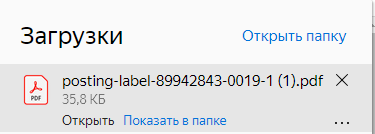
Нажимаем на кнопку печати , если настройки принтера верные, то должно отобразиться примерно как на рисунке ниже, если нет то проверяем настройки размера этикетки, как было показано раньше.
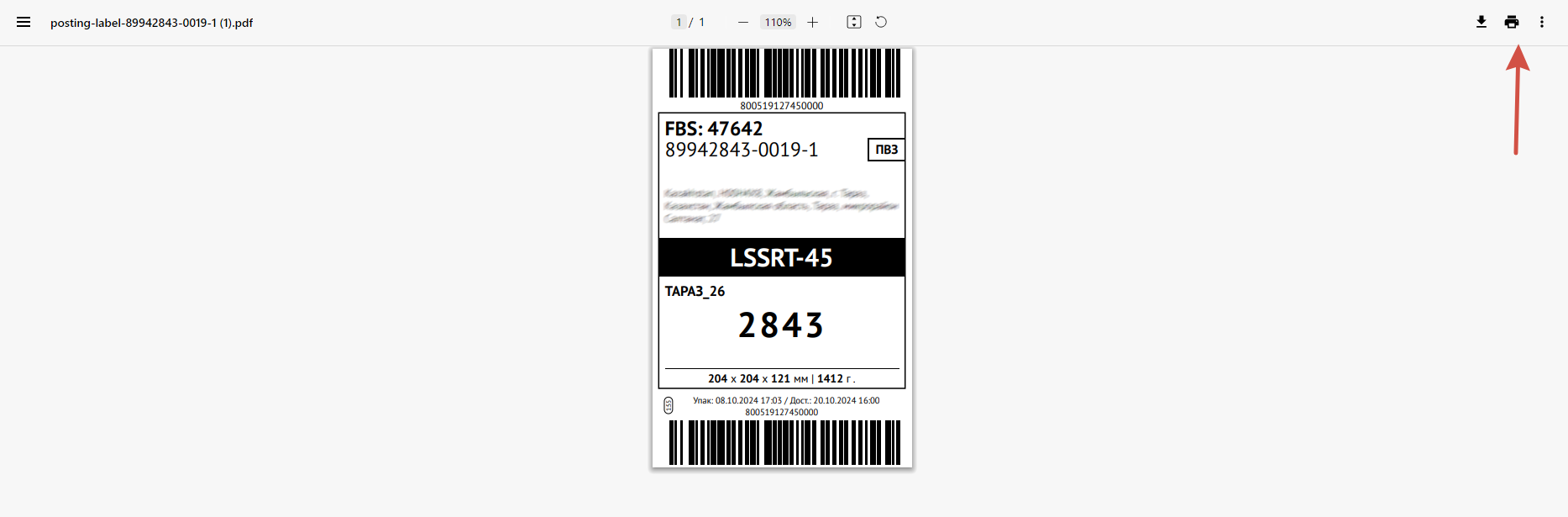
Если вам нужно приобрести расходные материалы для печати этикеток на Ozon, вы можете купить их в нашей компании «Азтек». Мы предлагаем широкий выбор разных материалов и требуемых размеров, подходящих для всех видов маркировки. Также обеспечиваем быструю и надежную доставку по всей России. При необходимости мы можем не только предоставить расходные материалы, но и напечатать самоклейки для вас, чтобы упростить процесс маркировки.


Комментарии (0)